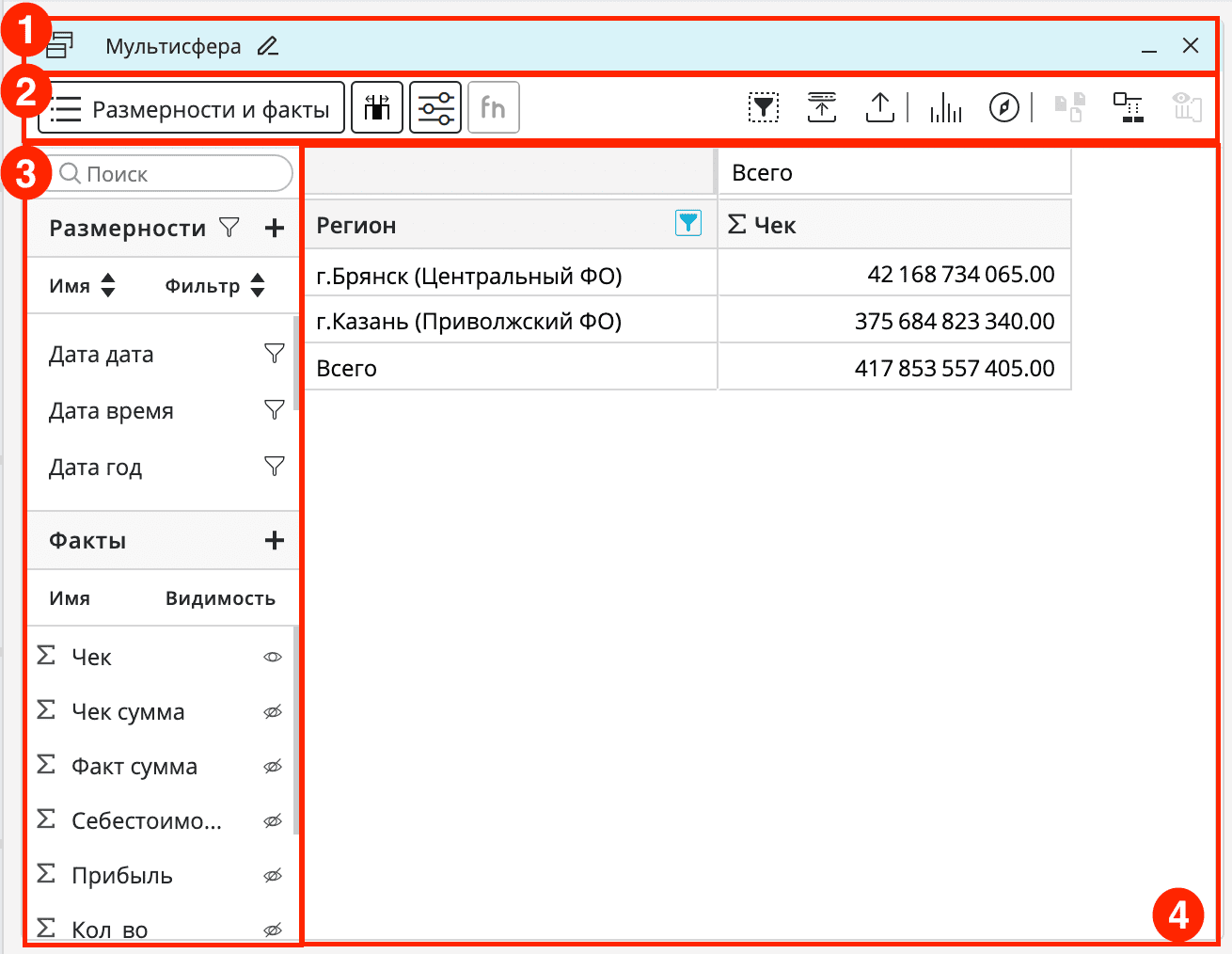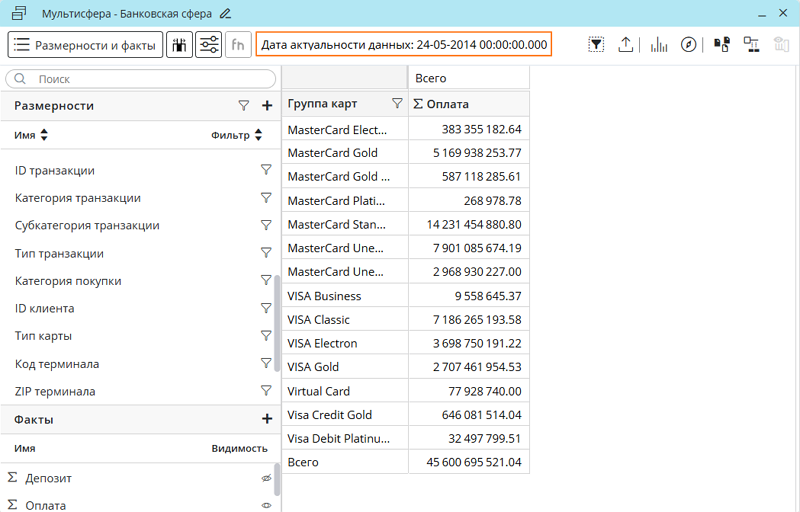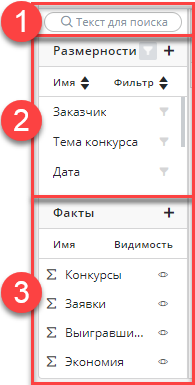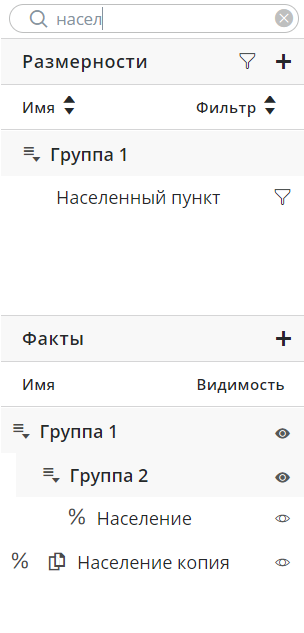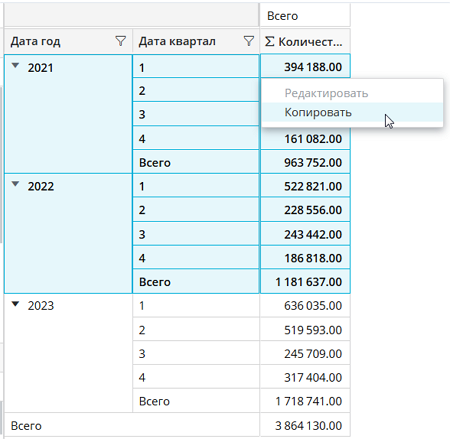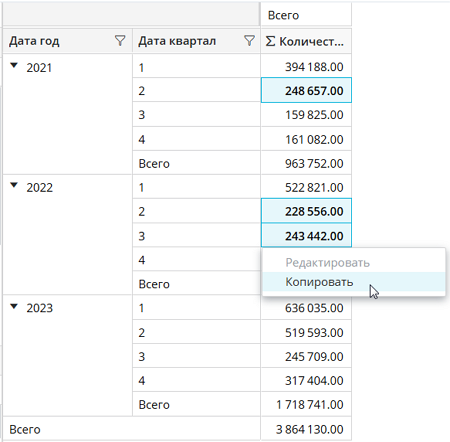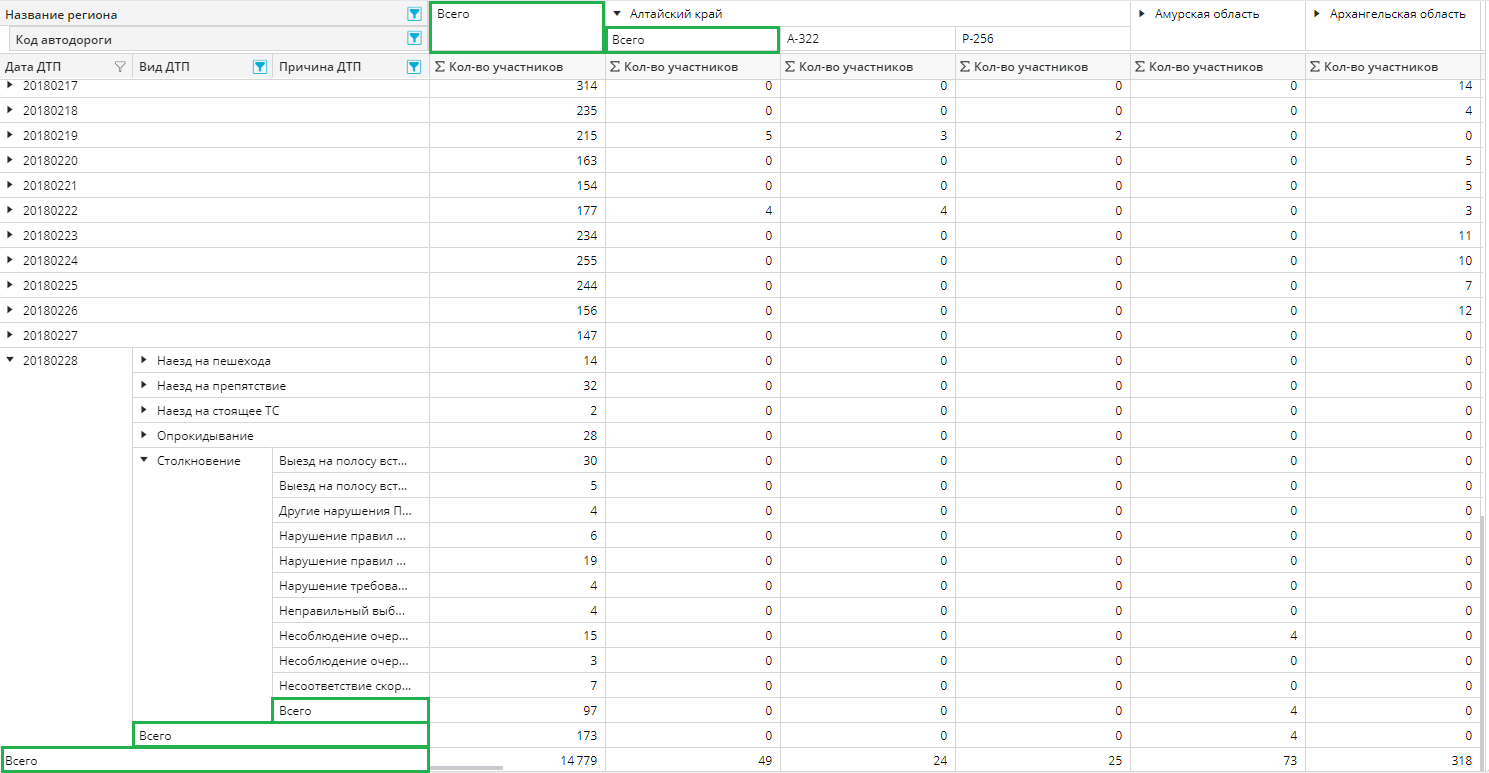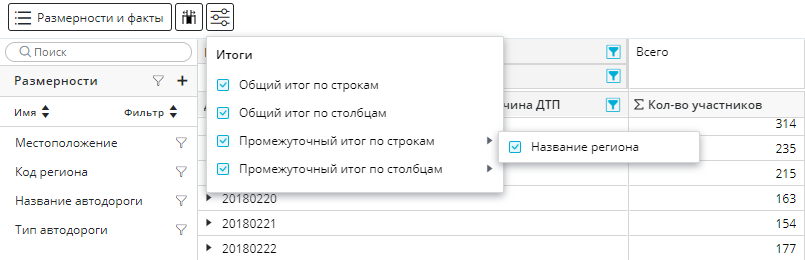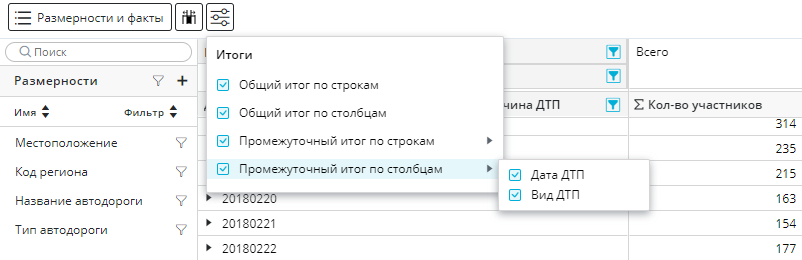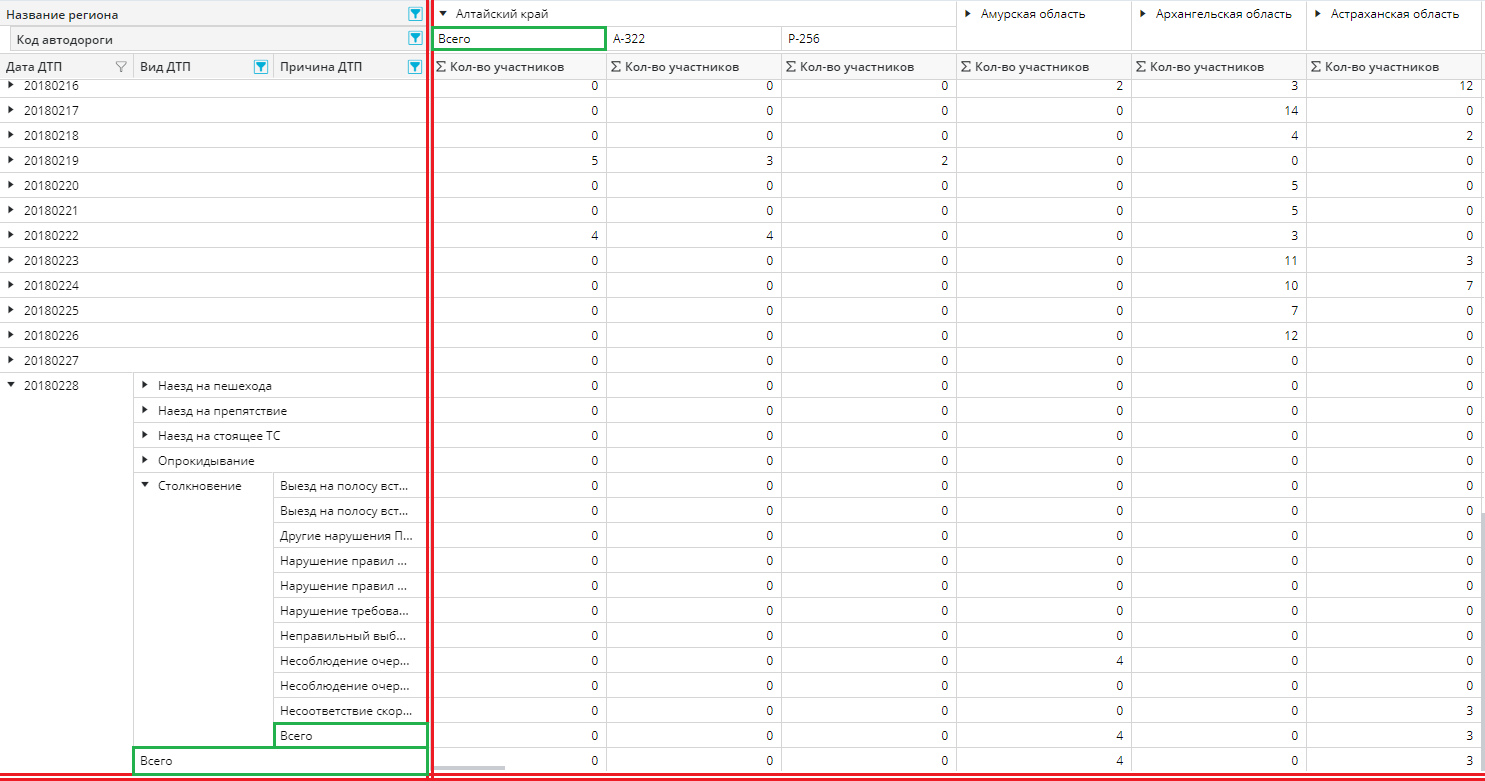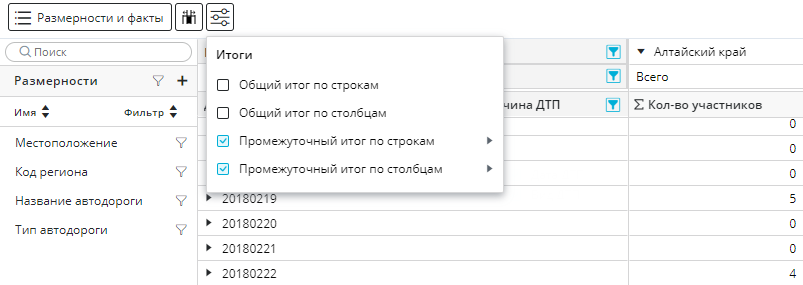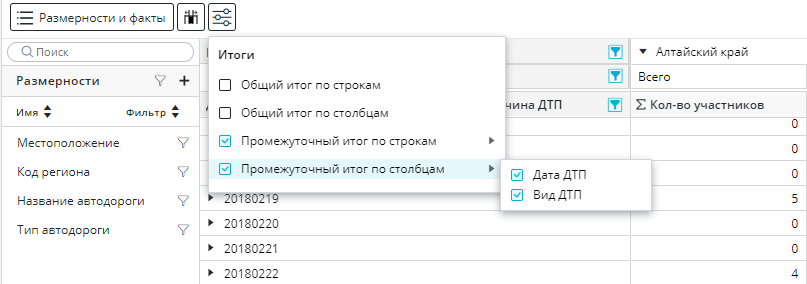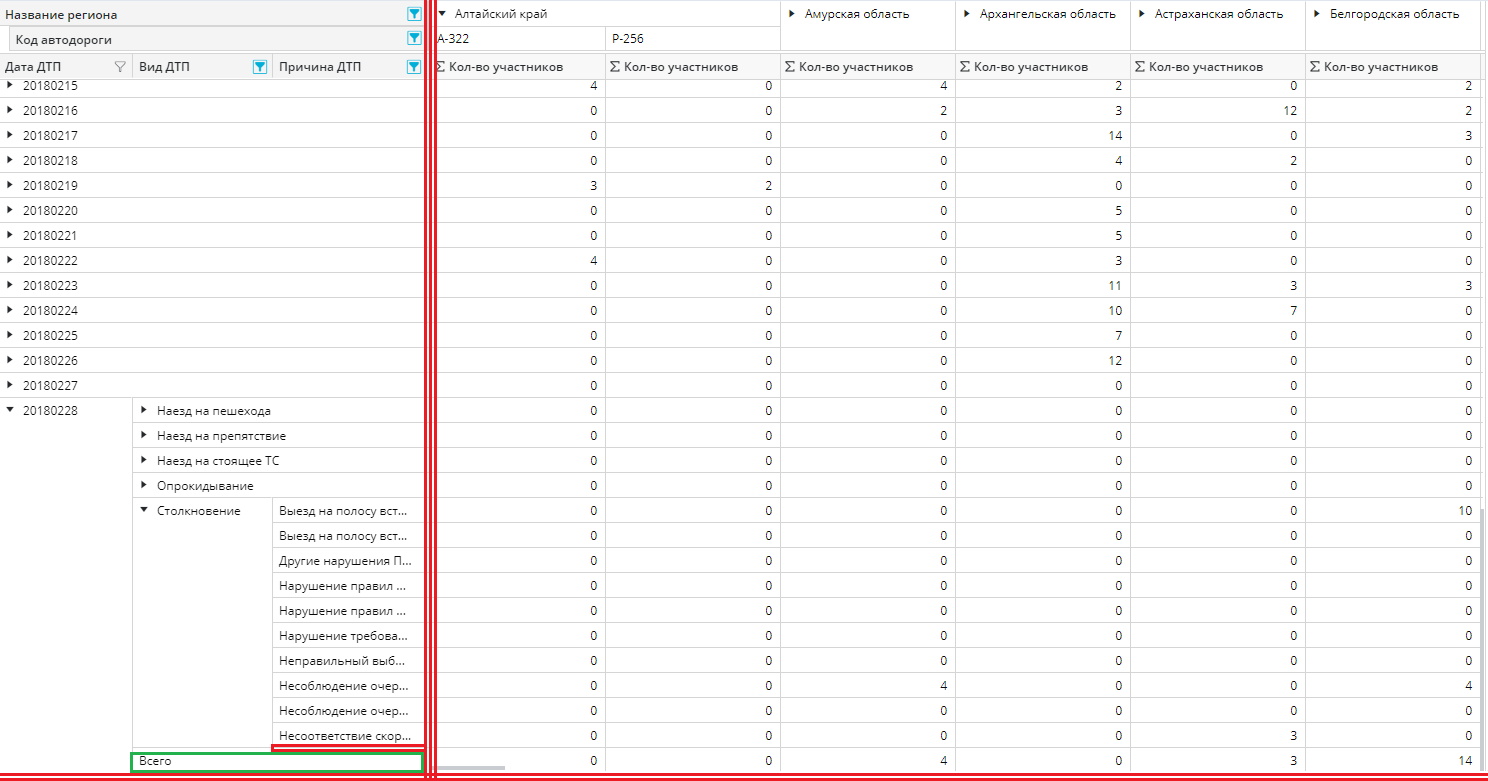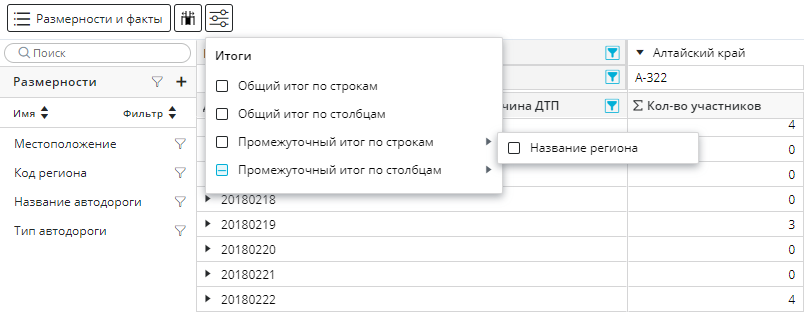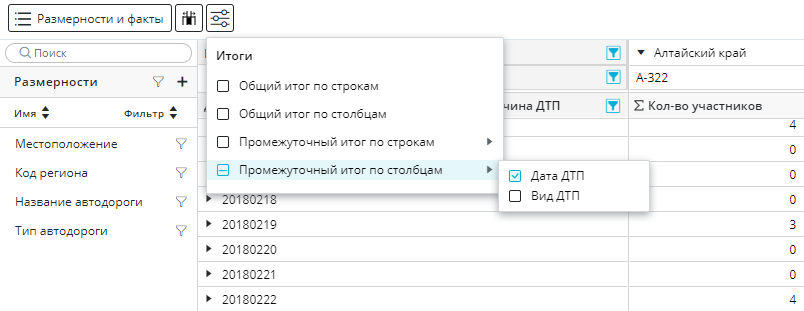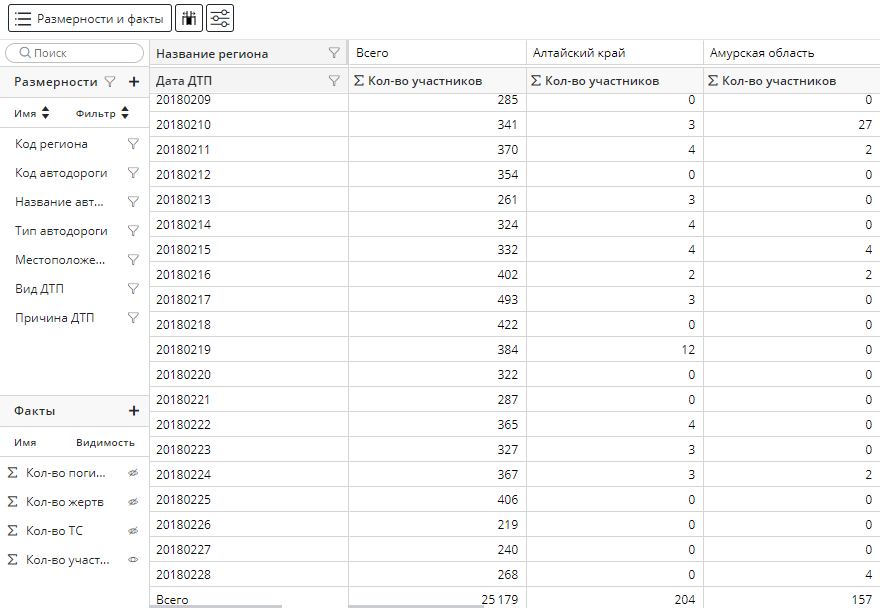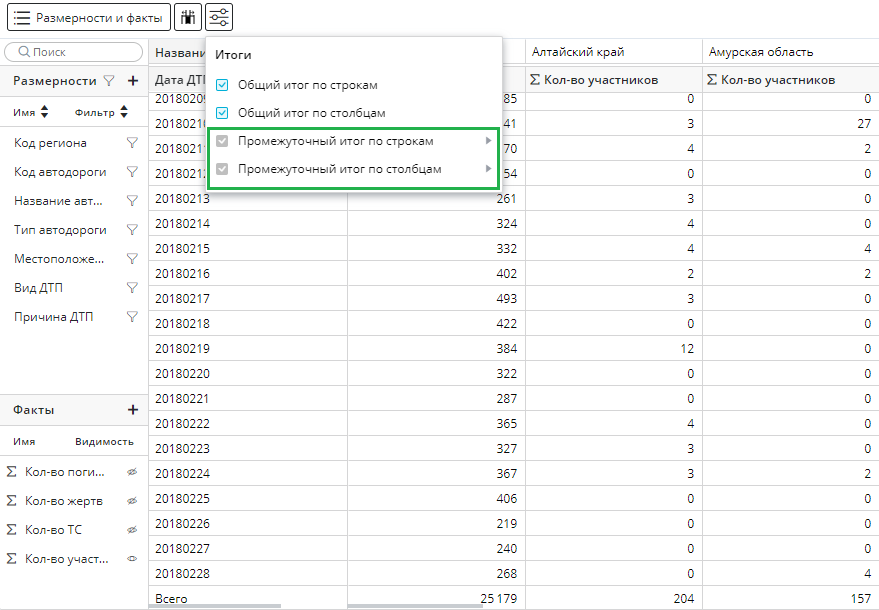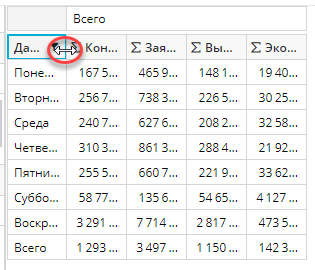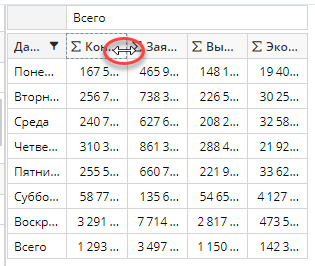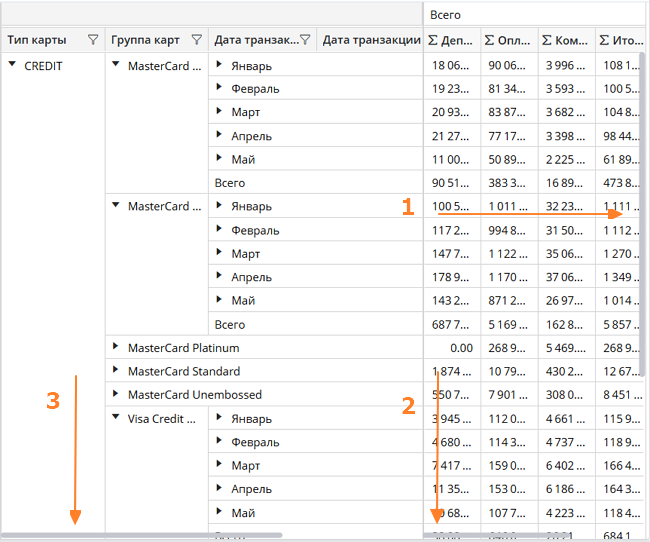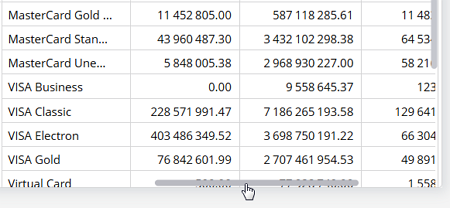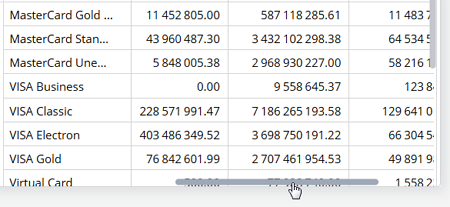Общие сведения
Перед началом работы с мультисферами настоятельно рекомендуется ознакомиться с понятием сценария (см. Сценарии) и рекомендациями по оптимальной работе с ним (см. Приложение А. Рекомендации по оптимизации сценариев в Polymatica Analytics). |
Каждая мультисфера открывается в отдельном окне. При открытии мультисферы в ее рабочей области нет вынесенных размерностей и отображается только самый первый факт, а видимость остальных фактов отключена.
Окно мультисферы состоит из следующих четырех блоков.
- Верхняя панель.
- Главная панель.
- Панель размерностей и фактов.
- Рабочая область.
|
Верхняя панель окна
В верхней панели отображается название окна, которое по умолчанию соответствует названию мультисферы.
На верхней панели располагаются следующие кнопки.
| Создать копию окна мультисферы | Создание копии окна в текущем состоянии и вставка ее на текущий слой. Скопированное окно функционирует независимо от своего оригинала |
| Изменить имя | Редактирование названия окна |
| Свернуть | Свернуть окно. Окно сворачивается до верхней панели. Кнопка отображается только для развернутого окна |
| Развернуть | Развернуть окно. Окно разворачивается до размера, в котором находилось до сворачивания. Кнопка отображается только для свернутого окна |
| Закрыть | Закрыть окно мультисферы. Изменения при этом не сохраняются |
Редактирование названия окна
Нажмите кнопку Изменить имя.
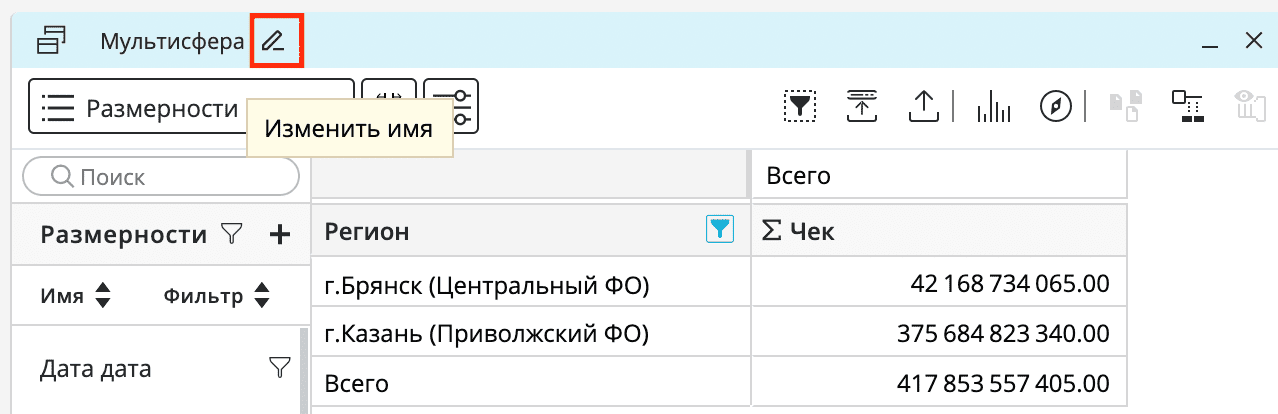
- Укажите желаемое название окна.
- Нажмите повторно кнопку Изменить имя или клавишу Enter. По нажатию ввод сохраняется.
Главная панель окна
На главной панели окна располагаются следующие кнопки.
| Скрыть/отобразить панель с размерностями и фактами | |
| Показать контент | Автоподбор ширины столбцов в соответствии с содержимым |
| Настройки | Кнопка с выпадающим меню для отображения или скрытия общих и промежуточных итогов по строкам и столбцам в таблице и для сортировки фактов в рабочей области |
| Применить выборку | Применение последней заданной вручную выборки. Подробнее см. в разделе Выборка |
| Справочники | Кнопка для фильтрации размерностей по справочнику. Подробнее см. в разделе Фильтрация размерности по справочнику |
| Экспорт | Выполняет экспорт данных мультисферы в файл Excel или файл форматов CSV, JSON, ODS. Подробнее см. в разделе Экспорт |
| Экспорт из закрытого контура | Выполняет экспорт данных мультисферы в виде файла Excel, CSV, JSON или ODS на сервер. Кнопка доступна только в случае настройки этого функционала администратором (см. руководство администратора для вашей версии) |
| Графика | Выводит данные мультисферы в виде графика в отдельном окне. Подробнее см. в разделе Графика |
| Карты | Отображает данные мультисферы на карте в отдельном окне. Подробнее см. в разделе Карты |
| Кластеризация | Выполняет кластеризацию данных мультисферы. Подробнее см. в разделе Кластеризация |
| Ассоциативные правила | Формирует список ассоциативных правил на основании данных мультисферы в отдельном окне. Подробнее см. в разделе Ассоциативные правила |
| Прогнозирование | Создает новый столбец с данными, являющимися вычисленными прогнозными значениями для строковых рядов данных. Подробнее см. в разделе Прогнозирование |
Также на главной панели окна мультисферы может отображаться дата актуальности данных, если она задана в настройках обновления мультисферы:
|
Панель размерностей и фактов
Панель размерностей и фактов служит основным инструментом работы с мультисферой. Она позволяет создавать копии размерностей и фактов, настраивать фильтрацию элементов в размерностях, настраивать вид и тип расчета фактов, управлять видимостью фактов.
В панели отображаются доступные текущему пользователю размерности и факты мультисферы, определенные при ее создании.
Панель состоит из следующих трех блоков.
- Поиск по размерностям и фактам.
- Размерности.
- Факты.
—
|
Поиск по размерностям и фактам
Поиск выполняется по частичному совпадению искомой строки с названием размерности или факта. Если найденный объект включен в группы, эти группы отображаются развернутыми. Подробнее о группах см. разделы Группы размерностей и Группы фактов.
—
|
Размерности
В блоке размерностей располагаются следующие кнопки.
В блоке заголовка области размерностей:

Учитываются фильтры по неактивным размерностям
Активирует/снимает активацию фильтра по неактивным размерностям

Создать составную размерность
Позволяет перейти к созданию составной размерности
В блоке сортировки области размерностей:

Сортировка
Сортировка размерностей по имени/фильтру
Для отдельных размерностей:

Фильтр размерности
Позволяет задать/снять фильтр по размерности
Факты
В блоке фактов располагаются следующие кнопки.
В блоке заголовка области фактов:

Добавить факт
Позволяет перейти к созданию вычислимого факта
Для отдельных фактов:

Видимость факта
Кнопка, управляющая видимостью факта. Скрывает/отображает факт в области построения данных мультисферы

Выделение факта
Любой факт можно отметить, щелкнув по нему левой кнопкой мыши, при этом он будет выделен голубым цветом. Выделение фактов используется, например, при построении графиков или кластеризации

Изменение порядка расположения фактов на панели размерностей и фактов
В панели можно изменять перетаскиванием порядок размещения фактов, а также помещать факты в группы и извлекать их из групп. Эти настройки не влияют на отображение фактов в области данных.

Группа фактов
Группу можно создать, объединив выделенные факты через контекстное меню факта в панели мультисферы
Ширину панели можно менять — для этого необходимо навести указатель мыши на правую границу панели и, удерживая левую кнопку мыши, изменить ширину панели. Также можно регулировать размер, отведенный для областей фактов и размерностей. Для этого нужно навести указатель мыши на верхнюю границу заголовка фактов и, удерживая левую кнопку мыши, изменить высоту областей.
Копирование
Для копирования данных из рабочей области мультисферы во внешний файл (Блокнот, Excel и т. д.) выделите область из элементов:
- для размерностей — выделение каждого элемента отдельно (левая кнопка мыши) или диапазона элементов (левая кнопка мыши + Shift);
- для фактов — выделение каждого элемента отдельно (левая кнопка мыши).
Далее выберите Копировать из контекстного меню (или используйте стандартное сочетание клавиш Ctrl + C).
—
|
—
|
—
Если в исходных данных присутствуют строки с null значениями факта, то в соответствующих ячейках будет выведено пустое значение. |
Кнопка «Настройки»
По нажатию на кнопку Настройки пользователю отобразится выпадающий список, по которому могут быть отключены общие и промежуточные итоги по всей таблице или по конкретной размерности.
Если кнопка неактивна, значит в расчетной области нет размерности, по которой могут быть скрыты итоги.
Примеры:
Внешний вид табличного представления | Окно «Настройки» |
|
|
|
|
|
|
Для крайних правой и нижней вынесенных размерностей недоступно изменение видимости промежуточных итогов, так как они представляют конечные данные. |
При наличии в табличном представлении одной размерности слева и сверху, в окне «Настройки» отключена возможность изменения видимости промежуточных итогов, а напротив опций установлена галочка, как признак того, что по умолчанию для этих размерностей промежуточные итоги включены. |
Табличное представление с одной размерностью слева и сверху (по умолчанию) | Окно «Настройки» для табличного представления с одной размерностью слева и сверху (по умолчанию) |
|
|
Навигация
Область данных позволяет формировать мультисферу путем добавления размерностей влево и вверх. Также в области данных мультисферы можно:
- перемещать размерности в любом порядке;
- отмечать элементы размерностей и факты;
- группировать элементы размерности;
- проводить операции над фактами, например, сортировку или изменение вида факта.
Для удобства просмотра данных можно менять ширину столбцов в области данных:
|
Удобство просмотра также обеспечивается за счет горизонтальных и вертикальных полос прокрутки (скроллов) таблицы.
По стрелкам:
1 — вертикальный скролл по строкам таблицы с закрепленной шапкой.
2 — горизонтальный скролл по отображаемым фактам.
3 — горизонтальный скролл по элементам вынесенных размерностей.
|
—
При наведении курсора мыши на полосу прокрутки ее цвет становится темнее, а после нажатия кнопкой мыши — еще темнее:
|
Для движения таблицы по фактам по горизонтали могут быть использованы стрелки влево и вправо на клавиатуре. |